Уведомления в Google Chrome на Android стандартно отправляются, чтобы предупредить вас о важных событиях, таких как новые сообщения электронной почты или обновления из социальных сетей. Однако, постоянные уведомления могут быть довольно назойливыми и разрушительными, особенно во время работы или развлечения.
Чтобы избежать нежелательного отвлечения, Google Chrome предлагает возможность отключить уведомления или изменить их параметры настройки. В этой статье мы рассмотрим, как просто и быстро отключить уведомления в Google Chrome на Android, чтобы вы могли сосредоточиться на выполнении задач или просто наслаждаться безотвлекающимся онлайн-серфингом.
Шаг 1: Найдите и откройте приложение Google Chrome на своем устройстве Android. Обычно оно находится на главном экране или в папке приложений.
Шаг 2: Нажмите на значок "Меню" в верхнем правом углу экрана Google Chrome. Он обычно выглядит как три точки или три линии.
Шаг 3: В раскрывающемся меню выберите "Настройки".
Настройки экрана блокировки
Как выключить уведомления в Google Chrome на Android?
Если вы хотите отключить уведомления в Google Chrome на своем Android-устройстве, вы можете настроить экран блокировки следующим образом:
Шаг 1: Откройте настройки вашего устройства и выберите "Экран блокировки и пароль".
Шаг 2: Нажмите на "Уведомления на экране блокировки".
Шаг 3: В списке приложений найдите Google Chrome и выключите опцию "Показывать уведомления".
Шаг 4: Теперь уведомления от Google Chrome не будут отображаться на вашем экране блокировки.
Если вы хотите включить уведомления снова, просто выполните те же самые шаги и включите опцию "Показывать уведомления" для Google Chrome.
Обратите внимание, что отключение уведомлений в Google Chrome на экране блокировки не отключит уведомления в самом браузере. Чтобы отключить уведомления в Chrome полностью, вам потребуется выполнить другие настройки в самом браузере.
Отключение уведомлений для конкретного сайта
Если вам не хочется получать уведомления от определенного сайта в Google Chrome на Android, вы можете легко отключить их следующим образом:
- Откройте браузер Google Chrome на своем устройстве Android.
- Тапните по значку меню в верхнем правом углу экрана. (Иконка представляет собой три точки, расположенные вертикально).
- В выпадающем меню выберите пункт "Настройки".
- Прокрутите список настроек вниз и выберите "Уведомления".
- Тапните по "Управление уведомлениями" или "Сайты".
- Найдите в списке сайт, уведомления от которого хотите отключить, и тапните по нему.
- В окне "Уведомления" снимите флажок рядом с пунктом "Разрешить уведомления", чтобы их отключить.
Примечание: Если вы захотите снова включить уведомления для данного сайта, просто вернитесь в настройки Chrome, найдите его в списке "Уведомления" и включите опцию "Разрешить уведомления".
Отключение уведомлений для всех сайтов
1. Откройте приложение Google Chrome на своем устройстве Android.
2. Нажмите на три точки в верхнем правом углу экрана, чтобы открыть меню.
3. Выберите "Настройки" в списке доступных вариантов.
4. Прокрутите вниз и выберите "Уведомления".
5. В разделе "Сайты" нажмите на "Уведомления по сайту".
6. Включите или выключите опцию "Блокировка уведомлений".
7. Если вы хотите отключить уведомления для всех сайтов, вы можете также выключить опцию "Допускать уведомления".
8. Теперь вы больше не будете получать уведомления от веб-сайтов при использовании Google Chrome.
Отключение уведомлений для приложений
Каждый раз, когда вы устанавливаете приложение на свой смартфон или планшет, оно может запросить разрешение на отправку уведомлений. Если вы хотите отключить уведомления для определенного приложения в Google Chrome на Android, выполните следующие действия:
| Шаг | Инструкция |
|---|---|
| 1 | Откройте приложение "Настройки" на своем устройстве Android. |
| 2 | Прокрутите вниз и выберите пункт "Приложения". |
| 3 | Найдите и нажмите на приложение, уведомления которого вы хотите отключить. |
| 4 | На странице с настройками приложения найдите и выберите раздел "Уведомления". |
| 5 | Поменяйте переключатель на позицию "Выключено". |
После выполнения этих шагов уведомления от указанного приложения будут отключены. Вы по-прежнему сможете получать другие уведомления от других приложений на своем устройстве.
Включение режима "Без уведомлений"
В Google Chrome на Android есть возможность включить режим "Без уведомлений", чтобы временно отключить получение уведомлений от браузера. Это может быть полезно, если вы хотите сконцентрироваться на работе, игре или других задачах без постоянных прерываний.
Чтобы включить режим "Без уведомлений" в Google Chrome на Android, следуйте этим шагам:
- Откройте приложение Google Chrome на своем устройстве.
- Нажмите на кнопку меню в верхнем правом углу экрана. Обычно это три вертикальные точки или три горизонтальные линии.
- Выберите пункт "Настройки" в меню.
- Прокрутите вниз и выберите "Уведомления".
- В разделе "Работа приложения" переключите выключатель "Разрешить уведомления" в положение "Выключено".
Теперь уведомления от Google Chrome будут отключены, и вы не будете получать уведомления, пока этот режим включен. Чтобы включить уведомления снова, просто переключите выключатель "Разрешить уведомления" в положение "Включено".